近年ノートブック/ラップトップメーカーは、古典的なハードドライブを5400 rpmまたは7200 rpmで落として、 SSD技術 (ソリッドステートドライブ)を使用してデータを格納します。 はるかに優れていますが、より高価です。
HDDとSSDの違い(簡単な説明とプレゼンテーション)
小さな括弧として、「」という用語の使用はハード「OR」ハード・ドライブSSDストレージユニットについて言及するとき、「」は完全に間違っています。 の違い HDD (ハード·ディスク·ドライブ)そして SSD (ソリッド·ステート·ドライブ)は巨大です。 データストレージの原則からエネルギー消費、特に 書き込みと読み取りの速度。 場合によっては、HDDの速度より数百倍も高い場合もあります。
HDD上にある間、データは電気機械的に プレート回転、SSDデータは 複数のメモリチップ 半導体と SSDドライブがHDDと同じ接続インターフェースを使用するのは標準ではありませんでしたが、そのほとんどはSATA接続をサポートしています。 したがって、PCやラップトップでは、古いハードドライブをSSDストレージで簡単に変更できます。
しかし、一つの欠点があります。 SSDの価格 HDDよりはるかに高く、格納できるデータの量に正比例します。
それのために 生産コストの増加 のメモリチップを製造するためには、製造者は記憶容量を制限して、 手頃な価格の エンドユーザーや企業がそのドライブを運用デバイスに展開するためのものです。
これも当てはまります Apple近年、多くの MacBook モデルを市場に投入し、 MacBook Pro 適度な収納スペースで。 モデルでも MacBook Pro 2.200ユーロを超える、 Apple 256GBまたは500GBのSSDを装備することを選択しました。
MacBook を購入する際に、1 GB SSD の代わりに 256 TB を搭載することを求めることができますが、少なくとも価格は上昇します。 $ 400、魚に達する $ 1.200 2 TBの場合
上のストレージスペースの最適化 Mac /最適化してスペースを節約 storage
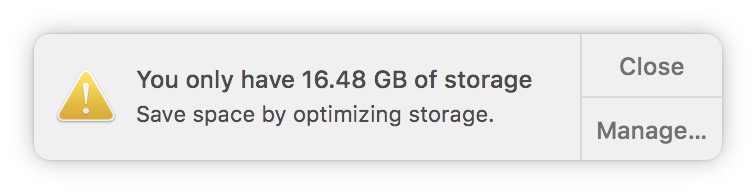
のすべての所有者にとって最も安価でアクセスしやすいソリューション Mac 既存のストレージ スペースを可能な限り最適化して管理することです。 特に、控えめな 256 GB SSD を搭載した MacBook を使用している場合。
ユーザーにとって幸いなことに、 Apple たくさん提供しています のデータストレージソリューション iCloud そして非常に効率的なスペース管理システム。 システム、ドキュメント、音楽、映画、アプリケーション、その他のファイルがストレージユニットで占めるスペースを確認するには、メニューに移動します Apple 左上: "このMacについて」→「Storage"。 ここでは、SSDの合計スペースの概要がグラフィカルに表示されます。
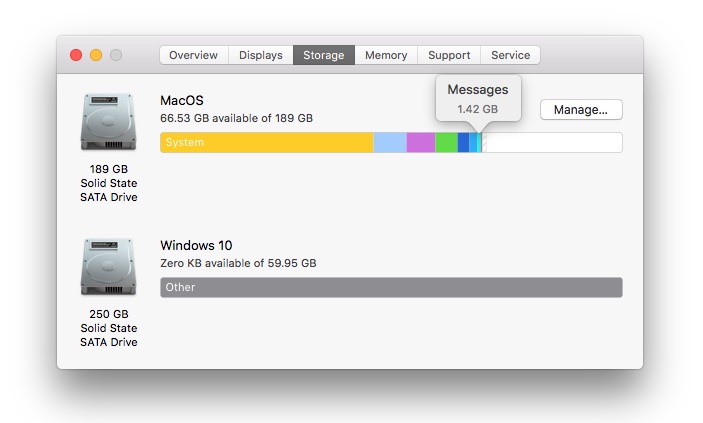
最大限のスペースを占めるファイルとアプリケーションの特定
ボタンに移動 "管理..。"我々が開きます"システム情報"。 ここに、すべてのアプリケーションと保存されたファイルが占めるスペースに関する非常に役立つ情報のリストがあります。 これは、検出において非常にシンプルで非常に効率的なユーティリティです。 ほとんどのストレージスペースを占めるファイル、アプリケーションおよびその他の要素の iTunes、メッセージ、 Photos、など。 ここでも、最初のオプション「提言」は、ストレージユニットを可能な限り無料に保つことができるいくつかの非常に優れたソリューションを提供します。
写真を保存する iCloud 経由 Photos a macOS, 自動削除 から iTunes a ムービー si テレビ番組 見ます 自動ダウンロードを停止する の古い添付ファイルの Mail, ごみ箱を自動的に空にする (30日後に)ゴミ箱(ゴミ箱)に移動し、保管スペースを占める文書およびその他の不要な内容を特定します。
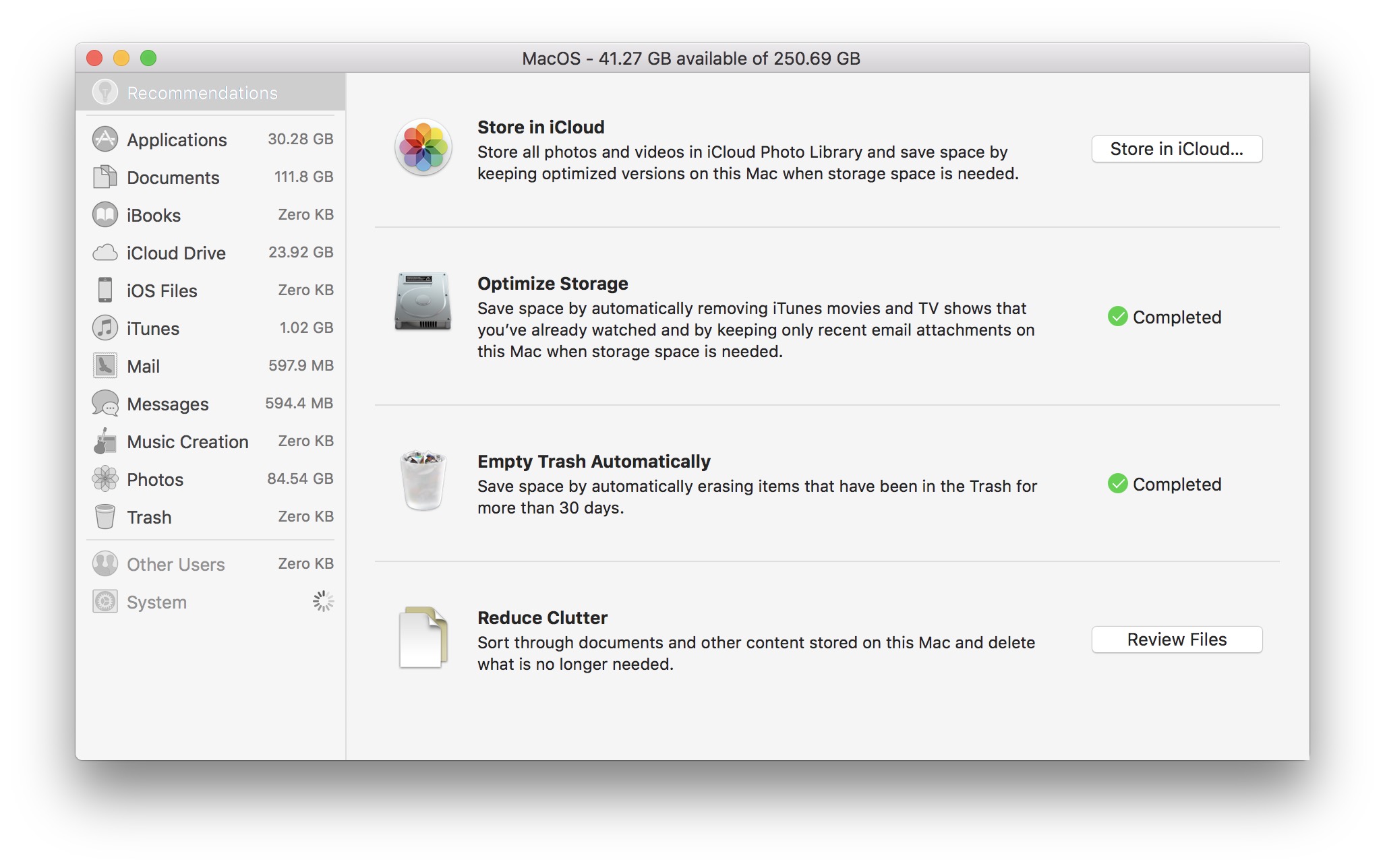
写真やビデオを iCloud -に保存 iCloud
この機能を有効にするシステム情報アプリケーション内のすべての写真とビデオを自動的に保存します Photos in iCloud 写真 Library。 収納スペースがオンのとき Mac アプリケーションが少ない Photos 保持されるだけです 最適化されたコピー(縮小) 元のファイルの オリジナルの写真やビデオはいつでもダウンロードできます。
「iCloud 写真 Library「あなたはそれを活性化することができます Mac そしてアプリケーションから直接 Photos「Preferences」→「iCloud」→ティック:「iCloud 写真 Library"そして"最適化 Mac Storage"。 メディアコンテンツをに保存するオプションもあります iCloud からオリジナルを削除せずに storage、ただし、このオプションはスペースの節約にはまったく役立ちません。
この機能を有効にするもう XNUMX つの利点は、このオプションを有効にしたすべてのデバイスで写真/ビデオ コンテンツが同期されることです。 この機能はiPhone、iPadでも利用できます。 iPod touch 「中Settings」→「Apple ID」→「iCloud」→「Photos」→「iCloud 写真 Library"
それを念頭に置いて Apple わずか5GBの無料ストレージを提供します iCloud。 いつでも有料で優れたパッケージにアップグレードできます。 50GB: €0.99、 200GB: €2.99、 2TB: 9.99€/月。
最適化 Storage
この機能は、視聴したメディア コンテンツを自動的に削除します。 iTunes. 視聴後に映画やテレビ番組が削除されます、最近受信したメッセージの添付ファイルのみがメールアプリケーションにローカルにダウンロードされます。 その他はサーバーに保存されたままになります Apple いつでも好きなときにアクセスできます。
自動的にゴミ箱を空にする
「ゴミ箱」にあるファイルは、30日後に自動的に削除されます。
クラッタを軽減
このオプションは、ストレージスペースの大部分を占めるドキュメントをすばやく特定するのに役立ちます。 ここに含まれるもの:アーカイブ、フォルダーに保存されたメディアファイル、アプリケーションの外部に保存された写真 Photos およびオフィス文書。
デスクトップとドキュメントの同期 iCloud
打ち上げと macOS ハイシエラ、 Apple 可能性を導入しました すべてのファイルの同期と保存 のフォルダ デスクトップへのドキュメント in iCloud。 これらは、アカウントを接続したすべてのデバイスで利用できます iCloud (を含む Windows)、および Mac のみ保持されます 頻繁に使用されるファイル. その他については、"shortcut」からすぐにダウンロードできます iCloud。 この機能についても記事で説明しました ここで (パージ可能とは何か、そしてそれをどのように使用できるか Storage pe macOS ハイ·シエラ).
すべてからStorage」→「システム情報」がわかります ほとんどのストレージスペースを占有するアプリケーションです (左側のバーで「アプリケーション」をクリックするだけです)、メディア ファイルは次のとおりです。 iTunes、メールとメッセージで受信したメッセージ。
打ち上げと iOSの11.3 si macOS ハイシエラ 10.13.4が挿入され、 メッセージの保存 iCloud。 この新しいオプションにより、iPhone、iPad、Mac で占有されるスペースがさらに節約されます。











